日々の業務が成果に貢献しているか否かを図る指数として「売上数値」は、重要な役割を果たします。また、売上を適切に管理するためには「売上表」の作成が必須です。
しかし、なかには「Excelでどのように売上表を作成すればよいか分からない」と悩む方も多いのではないでしょうか。
そこで今回は、Excelを使った売上表作成のポイントを中心にご紹介します。
- 売上表に必要な項目やExcelでの作成方法を知りたい
- Excelで売上表を作成するメリット・デメリットを知りたい
- Excelよりも売上表の作成・管理に適したツールを探している
という方はこの記事を参考にすると、売上表を作成するうえでのポイントが分かり、正確な売上管理ができるようになります。
目次
売上管理の必要性とは
売上管理とは、日々、商品やサービスの売上情報を記録・集計することで、売上総額や目標達成率などを数値にして分析する作業のことです。
企業によって「何を軸に売上を見るか」はさまざまで、時系列・商材別・担当別など多方面で比較することで、自社商品の売上の動向や傾向を把握できるようになります。例として、以下のような分析につながります。
- 時系列
- 商材別
- 担当別
過去の売上やシーズンごとの売上を比較することで、天候などの外的要因が売上の変動に影響していないかが分かります。
商品別に分析することで、売れ筋の商品と売行きの悪い商品が明確になります。また、結果によって商材の入れ替えや改良を実施できるのです。
誰がどのくらい商品を売っているのか明確になれば、売上につながるコツをナレッジとして残せます。その結果、部署全体の売上につながるのです。
以上のように、売上情報を記録して分析することで現状の把握だけでなく今後の成長にもつながります。したがって、売上記録を正確に残すためにもExcelを使った「売上表」の作成が欠かせません。
売上表の作成手順と必要な項目
以下は、売上表の一般的な作り方です。
- 売上データを入力する
- 入力したデータを集計する
- 数値の分析や考察をする
- 改善策の策定および実行をする
- 改善策の結果をフィードバックする
また、以下は売上表を作成するときに用いられる一般的な項目です。企業によって記録すべき項目に違いがあるため、場面に応じて追加・削除しましょう。
- 販売日
- 取引番号
- 取引先名
- 商品番号
- 商品名
- 販売価格
- 個数
- 原価
- 売上金額
- 粗利
- 売上目標
- 売上金額合計
上記内容を毎月作成するのが煩わしい場合は、テンプレートを活用すると体裁を整える時間を削減できるのでおすすめです。
【Excel】見やすい売上表の作成に役立つ関数5選
以下では、Excelで見やすい売上表を作成するために役立つ関数を5選ご紹介します。以下の関数を使いこなせれば、Excelを使った売上表の作成がスムーズになります。
(1)IF関数
IF関数は「=IF(論理式,”値が真の場合”,”値が偽の場合”)」の3つの要素で構成されます。
論理式とは「条件」のことで、その条件に合致する場合「真の値」として表示され、合致しない場合は「偽の値」として表示されます。売上表で使用する場合は、売上目標の達成・未達成で設定すると、一目で判定結果が分かります。
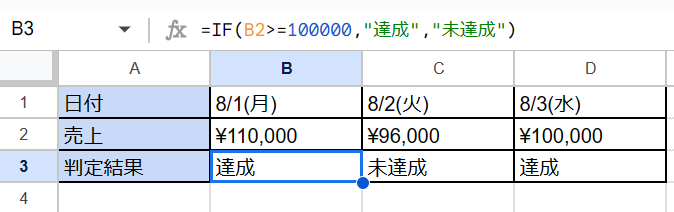
具体的には、上図のようにA3のセルの数式は『B2のセルに入力されている売上数値が100,000円以上の場合「達成」と表示して、100,000円未満の場合は「未達成」と表示する』と指示しているのです。
(2)COUNTIF関数
COUNTIF関数は「=COUNTIF(範囲,条件)」の2つの要素で構成されます。
COUNTIF関数を売上表で活用する場合は、顧客や営業担当者ごとの契約件数などのカウントに役立ちます。
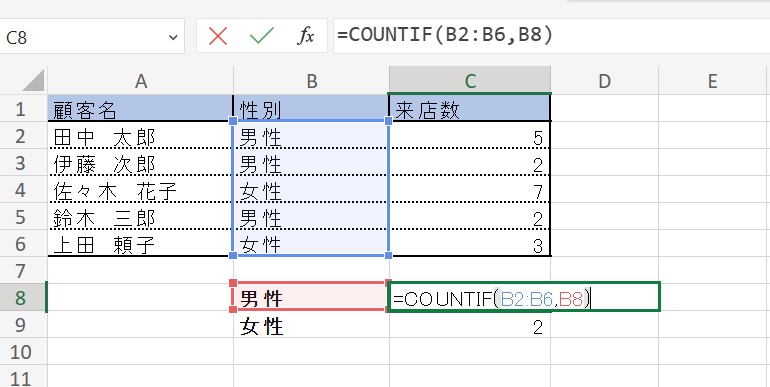
たとえば、C8のセルには数式が入力されており「B2~B6の範囲で、男性の顧客は何名かカウントする」を指示しているので3と表示されます。C9のセルも同様の関数で、女性の顧客をカウントしているので、2と表示されています。
(3)SUMIF関数
SUMIF関数は「=SUMIF(範囲,条件,合計範囲)」の3つの要素で構成され、指定された範囲内で条件を満たした値のみ合計します。
売上表では、支店ごとに売上額を合計するときに役立ちます。
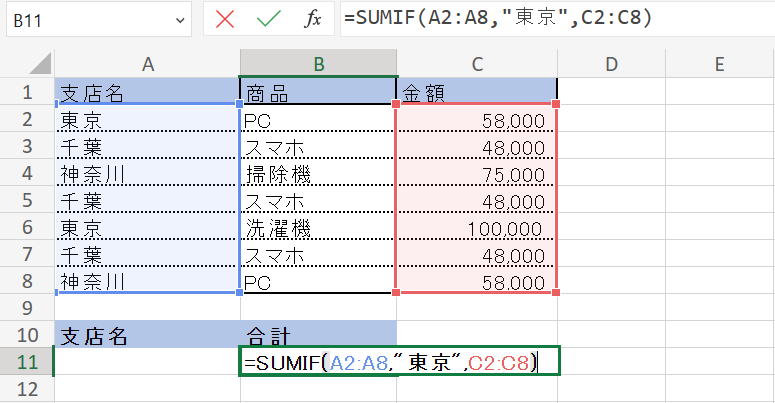
上図では「A2~A8の範囲内で”東京”と表示されているセルの金額の合計」がB11のセルに表示されます。そのため、合計金額は158,000円と算出されます。
(4)AVERAGE関数
AVERAGE関数は「=AVERAGE(範囲)」の1つの要素で構成され、範囲内のセルの平均値を計算できます。
売上表では、顧客全体の売上金額や、担当者ごとの受注額の平均を瞬時に算出できるので便利です。
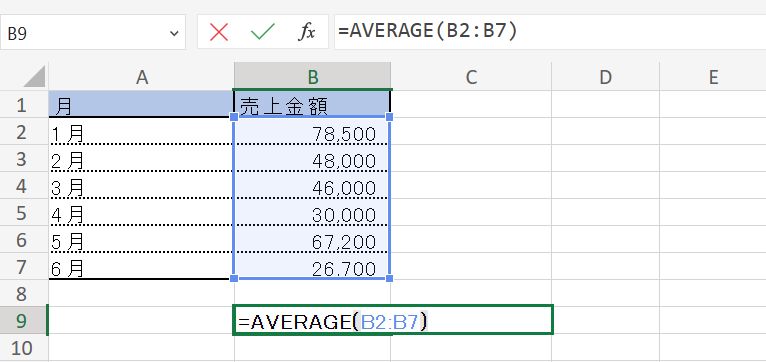
上図の場合、1月~6月までの売上金額の平均値がB9のセルに表示されており、平均は49,400円となります。
(5)RANK関数
RANK関数は「=RANK(数値,参照,順序)」の3つの要素で構成され、指定した範囲内で順位付けすることができます。
また、RANK関数は以下の2パターンで使い分けが可能です。
- RANK.EQ関数
- RANK.AVG関数
指定した範囲内に同じ数値があった場合、同じ順位で表示される
指定した範囲内に同じ数値があった場合、セル内の個数に応じて順位が表示される
売上表では、売上実績に応じて順位が明確になると、人事評価にもつながります。そのため、RANK関数も積極的に活用しましょう。
無料で使える!売上表のExcelテンプレート3選
以下では、無料で使える売上表のExcelテンプレートを3選ご紹介します。無料ですぐに利用できるテンプレートを探している方は必見です。
(1)雛形の無料ダウンロード|月別の売上が分かるテンプレート

こちらは、「雛形の無料ダウンロード」が提供する売上表のExcelテンプレートです。
1年間の月毎の売り上げを把握できるため、月別の傾向を把握して対策を立てるのに役立ちます。こちらは会員登録不要ですぐにダウンロードできます。
(2)楽しもう Office|日別の売上が分かるテンプレート
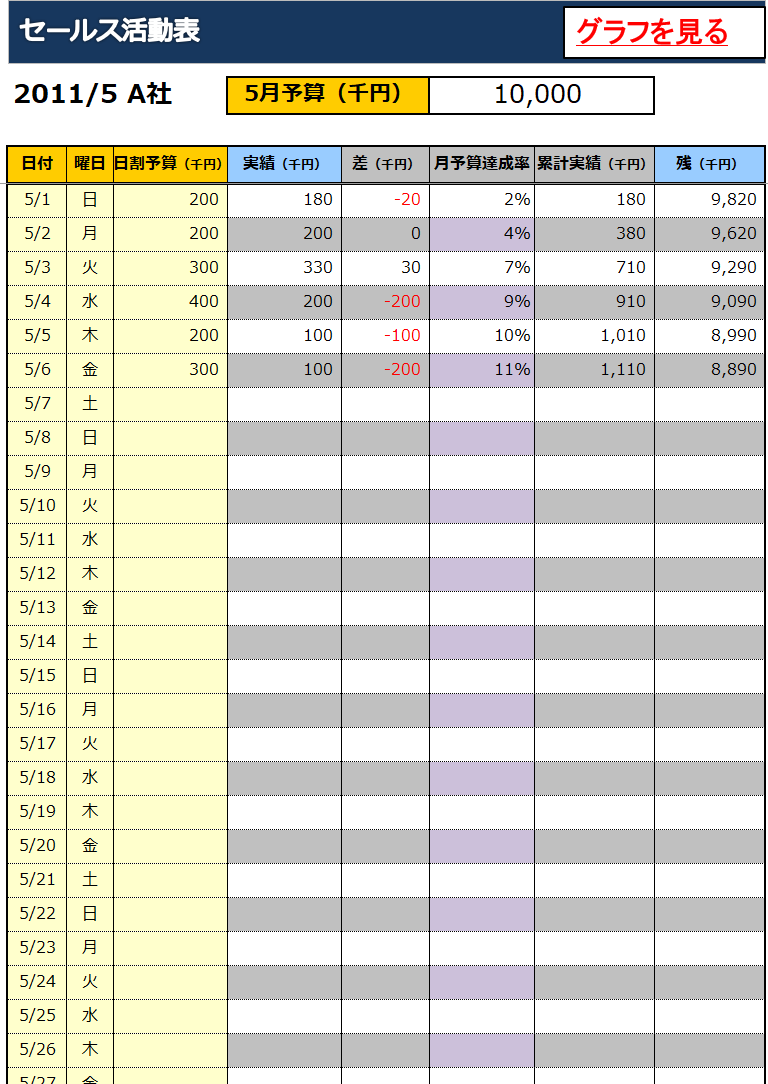
こちらは、「楽しもう Office」が提供する売上表のExcelテンプレートです。
シンプルで色別に見やすいデザインが特徴です。会員登録不要でダウンロードできますが、一か月分のみのテンプレートなので月ごとにダウンロードする必要があります。
(3)楽しもう Office|グラフでも分析可能な売上表テンプレート


こちらは、同じく「楽しもう Office」が提供する売上表のExcelテンプレートです。
売上表の数値から、実績と累計実績を反映したグラフが自動的に作成されるため、視覚的に分かりやすくなります。こちらも会員登録不要ですぐに利用できます。
売上表をExcelで作成するメリットとは
以下では、売上表をExcelで作成するメリットを3つご紹介します。「売上表をExcelで作成することに躊躇している」という方も、以下のメリットを押さえたうえで導入を検討しましょう。
(1)コストを抑えられる
1つ目のメリットは、利用コストを抑えられる点です。
社内業務でExcelを利用している場合、ソフトを新規購入する料金がかかりません。仮に新規購入する場合でも、Excelは売上管理以外の業務にも活用できるなど、費用対効果が高いこともポイントです。
以上のように、Excelは利用コストが抑えられるため、気軽にはじめられる点がメリットです。
(2)カスタマイズしやすい
2つ目のメリットは、カスタマイズしやすい点です。
Excelは、ほかのITツールなどのようにフォーマットがない分、自社の用途に合わせた柔軟な使い方が可能です。そのため、売上表の項目を追加・削除したり、文字フォントを変えたりすることも簡単に実現できます。
以上のように、Excelはカスタマイズ性が高く、シーンに応じてフォーマットを自由に変えられる点がメリットです。
(3)効率よく作成できる
3つ目のメリットは、効率よく作成できる点です。
紙媒体で売上表を作成すると、時間がかかるうえ誤字・脱字などのミスが起こりやすいです。また、記載した数値に誤りがあれば作成し直さなければならないため、二度手間となってしまいます。
一方、Excelを使って売上表を作成すれば、文字や数字を書き込む時間を短縮できます。加えて、関数などを使えば打ち間違いや計算ミスなども減って、作業の効率化につながるのです。
売上表をExcelで作成するデメリットとは
以下では、売上表をExcelで作成するときのデメリットを解説します。Excel導入後のトラブルを防ぐためにも、事前にデメリットを把握して対策を立てておきましょう。
(1)ファイル管理が煩雑化する
1つ目のデメリットは、ファイルの管理が煩雑化する点です。
多くの場合、ExcelのファイルはPCのストレージ内に保管されます。しかし、PCのストレージ内には売上表以外にも様々なデータが保管されているため、目当てのファイルが埋もれて見つけられない事態になりかねません。
そのため、ファイルを保管するときは、専用の管理フォルダを用意し、分類分けするといった対策が必要です。しかし、大量のフォルダで細分化しすぎると、かえって目的の情報にたどり着くまでに時間がかかってしまうため注意しましょう。
(2)迅速な情報共有ができない
2つ目のデメリットとして、迅速な情報共有ができない点が挙げられます。
たとえば、売上目標に届かなかった場合でも売上表のデータをもとに社内で情報共有をすれば、早急な対策につなげられます。しかし、Excelで売上表を作成した場合、データを共有するのにメールやチャットなどを使わなければなりません。
このように、情報共有に逐一別のツールを利用していては、メンバー全員がスムーズに売上状況を把握できず不便です。したがって、タイムリーなやりとりを実現するには「情報の蓄積・共有が一か所で完結するツール」を使いましょう。
【必見】Excelの売上表のデメリットを解消する方法
以下では、Excelの売上表が抱えるデメリットをカバーするツールをご紹介します。
Excelを使えば、人的ミスを防ぎつつ効率よく売上表を作成できます。しかし、「ファイルが入り乱れやすい」「すぐに情報を確認できない」といったデメリットがあるため、あらかじめ対策を立てておくことが大切です。
とくに、売上は目標の達成度を示す重要な数値になるので、メンバー全員が常に同じ数値を追えていなければなりません。したがって、「情報の蓄積・共有を一元化でき、目当ての情報に即アクセスできるツール」を導入し、Excelのデメリットを補うべきです。
結論、自社がExcelと併用すべきは、売上表をはじめとするあらゆる情報を「記事」に残して共有でき、多階層の「フォルダ」で適切に管理できる「ナレカン」一択です。
ナレカンの「記事」に、Excelで作成した売上表を添付しつつ、多階層の「フォルダ」で売上表を”月別”や”商品カテゴリ別”に整理できるので、管理が煩雑化する心配がありません。また、生成AIを活用した「自然言語検索」が、情報へのアクセス性を高めます。
Excelで作った売上表の管理・共有に最適のツール「ナレカン」

「ナレカン」|社内のナレッジに即アクセスできるツール
https://www.stock-app.info/narekan_document_request.html
「ナレカン」は、社内のナレッジに、即アクセスできるツールです。
「社内のあらゆる場所からナレッジが一元化」され、しかも、そのナレッジを「超高精度検索」できます。
自身の頭の中にあるナレッジを残すときは「記事」を作成でき、誰かにナレッジを尋ねたいときは、知恵袋のような感覚で「質問」することが可能です。また、ファイルを添付するだけで、AIが貴社のファイルの中身を全自動で、続々とナレッジ化していきます。
また、ナレカンを使えば、欲しい情報が即見つかります。
Google検索のように使える「キーワード検索」や生成AIを活用した「自然言語検索」によって、メンバーの検索スキルに依存することなく、誰でも簡単に情報を探し出せます。
更に、「初期導入支援サポート」と「ご利用中サポート」もあり、支援も充実しています。「すぐに使える状態にセットアップ」「月に1度のオンラインミーティング」など、実際に、社内のナレッジが動き出す仕組みを整えます。
<ナレカンをおすすめするポイント>
- 【ナレッジの一元化】 ナレッジ管理に特化した、これ以上なくシンプルなツール。
記事形式で書ける「社内版wiki機能」、質問形式で聞き出せる「社内版知恵袋」、メールやチャット内のやりとりは「転送機能」を使って、ナレッジを残していくだけなので、誰でも迷わず使えます。
- 【超高精度な検索機能】 誰もが簡単に欲しい情報を見つけられる検索性。
「複数キーワード検索」「添付ファイル内検索」「ゆらぎ検索」など、思い通りの検索が可能です。
- 【サポート】 圧倒的なクオリティの「初期導入支援」と「ご利用中」サポート。
初期導入支援だけでなく、ナレカンが定着するように、ご利用中も最大限サポートするので、貴社担当者様のお手を煩わせません。
<ナレカンの料金>

- ビジネスプラン:標準的な機能でナレカンを導入したい企業様
- エンタープライズプラン:管理・セキュリティを強化して導入したい企業様
- プレミアムプラン:「AI自然言語検索」も含めて導入したい企業様
各プランの詳細や金額は、下記「ナレカン資料の無料ダウンロード」ボタンより、資料をダウンロードしてご確認ください。
<ナレカンを使った「売上表」の作成・管理>
以下は、ナレカンで売上表を作成・管理した例になります。
ナレカンは画像やファイルの添付に加えて、表機能を活用して売上表を作成することもできます。Excelが苦手という方は、以下のようにナレカンの「記事」に直接売上表を作成しましょう。

また、多階層のフォルダによって“商品”や”月”ごとに売上表を整理できるので、Excelのようにファイルが煩雑化する心配がありません。

売上表をExcelで作成するメリット・デメリットまとめ
ここまで、売上表をExcelで作成・管理するメリット・デメリットや、関数の使い方を中心に解説しました。
Excelを使って売上表を作成すれば、運用コストを抑えられるうえ、関数の利用で計算ミスや入力ミスを防ぐことにもつながります。しかし、目的のファイルへアクセスしづらかったり、スムーズに情報共有できなかったりする点がデメリットです。
そこで、「誰でも簡単に売上の記録を残しつつ、Excelで作成したファイルも添付できる情報共有ツール」があれば、効率的な売上管理が実現します。
結論、自社で導入すべきは売上表をはじめとするあらゆる情報を「記事」に残せて、「フォルダ」で簡単に共有・管理できるツールの『ナレカン』一択です。
ぜひ「ナレカン」を導入し、売上表の作成から共有・管理までを効率化しましょう。


